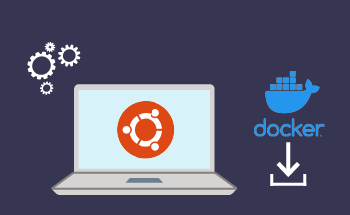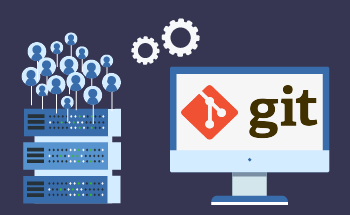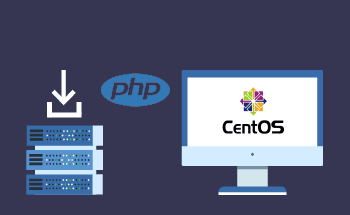Как настроить VPS на Windows
09:52, 08.06.2021
Операционная система вашего сервера определяет все, что вы сможете делать с ним в дальнейшем, поэтому ее выбор очень важен. В отличие от виртуального хостинга, VPS-сервер позволяет вам выбирать операционную систему, как и в случае с выделенным сервером. Если вы собираетесь выбрать Windows VPS, то следующим шагом после приобретения сервера будет настройка Windows VPS. Ниже мы рассмотрим, какие именно шаги необходимо предпринять для достижения оптимальной базовой конфигурации вашего Windows VPS. Но сначала давайте посмотрим, что вообще представляет собой VPS.
Что такое VPS?
VPS – это аббревиатура, обозначающая виртуальный частный сервер. Это хостинг-решение, которое основано на виртуализации ресурсов конкретного физического сервера, создавая таким образом множество независимых виртуальных экземпляров, которые работают, даже не подозревая о том, что они виртуализированы. Таким образом, вы получаете решение, которое по функциональности примерно такое же, как и выделенный сервер, но в меньших масштабах, поэтому вы можете выбрать идеальный сервер для небольших проектов, особенно если ваш бюджет не безграничен.
Различия между выделенным сервером и VPS
Выделенный сервер, в отличие от VPS, – это просто целый физический сервер, который вы используете напрямую, без предварительной виртуализации его ресурсов. Выделенные серверы предоставляют максимум ресурсов из того, что может предложить любой сервер. Однако они более высокого класса, специализированные для размещения крупных проектов, таких как полномасштабный сайт электронной коммерции или что-то еще, что включает в себя богатый функционал, сложные приложения, большое количество контента и т.д. Выделенный сервер – это отличное решение, если вы сможете воспользоваться всеми ресурсами, которые он предлагает. Если же ваши проекты не столь масштабны и вы хотите распределить бюджет более разумно, вам лучше выбрать VPS-сервер.
Руководство по настройке и управлению VPS
Теперь давайте рассмотрим некоторые важные шаги по настройке и управлению VPS.
Шаг 1: Выбор хостинг-провайдера VPS
Чтобы настроить VPS, вам сначала нужно его приобрести. Вы должны тщательно выбрать хостинг-провайдера в соответствии с потребностями ваших проектов. Лучшего провайдера не существует; скорее, разные провайдеры имеют разную специфику, часто ориентируясь на определенные типы клиентов. Просто взвесьте все параметры, которые важны для вашего проекта, и ищите провайдеров, которые соответствуют этим критериям. К общим критериям можно отнести характеристики оборудования, ценовую политику и циклы оплаты, мощности, включенные в доступные тарифные планы, время безотказной работы, поддержку, доступное местоположение, доступные операционные системы и многое другое.
Шаг 2: Создайте новую виртуальную машину с предпочтительной ОС и техническими характеристиками
Выбирая тарифный план VPS-хостинга, в какой-то момент вы сможете выбрать, какая операционная система будет на нем установлена. Несмотря на разнообразие дистрибутивов Linux, все они работают примерно по одной и той же схеме, когда дело доходит до настройки системы. Однако в случае с Windows шаги, которые вы будете предпринимать, будут иметь несколько иную форму. Поэтому в следующих инструкциях мы рассмотрим общую конфигурацию для дистрибутивов Linux и конфигурацию для Windows.
Шаг 3: Получите доступ к VPS через SSH
Доступ к VPS обычно осуществляется через SSH. SSH – это протокол сетевой безопасности, который обеспечивает безопасный доступ и передачу файлов между устройствами по незащищенной сети.
Инструкции для пользователей Windows
- Скачайте и установите PuTTY: Для того чтобы зайти на VPS по SSH на Windows, вам понадобится специальная программа PuTTY, которая является бесплатным SSH-клиентом для Windows. Вы можете скачать его с официального сайта.
- Получите IP-адрес вашего VPS, который должен быть включен в основные учетные данные, предоставляемые вашим хостинг-провайдером.
- Запустите PuTTY и введите IP-адрес вашего VPS, который должен быть введен в поле 'Host Name'.
- Подключитесь к вашему VPS: нажмите «Открыть», чтобы начать SSH-соединение. Вам будет предложено ввести имя пользователя (обычно 'root') и пароль.
Инструкции для пользователей Linux или macOS
Доступ к вашему VPS-серверу через SSH для пользователей Linux или macOS немного проще. Давайте посмотрим:
- Откройте терминал: И в Linux, и в macOS есть встроенные терминальные приложения.
- Используйте команду SSH: Введите ssh root@your_vps_ip_address и нажмите Enter.
- Пройдите аутентификацию: Вам будет предложено ввести пароль root или кодовую фразу для ключа SSH, если он установлен.
Шаг 4: Обновление менеджера пакетов и установка необходимого программного обеспечения
Менеджер пакетов – это важный инструмент для автоматизации процессов установки, обновления, настройки и удаления программных пакетов в операционной системе.
На VPS с Windows:
Обновите Windows: Перейдите в раздел Настройки > Обновление и безопасность > Windows Update и проверьте наличие обновлений.
Установите необходимое программное обеспечение: Используйте диспетчер сервера для добавления ролей и функций или вручную установите программное обеспечение, например IIS, SQL Server или любые другие необходимые приложения.
На Linux VPS:
1.Обновите менеджер пакетов:
Для Ubuntu/Debian:sudo apt update && sudo apt upgrade
Для CentOS/RHEL: sudo yum update
2. Установите необходимое программное обеспечение:
- Веб-сервер (например, Apache или Nginx): sudo apt install apache2 или sudo apt install nginx
- База данных (например, MySQL): sudo apt install mysql-server
- Дополнительные инструменты по мере необходимости (например, Git, Docker): sudo apt install git docker.io
Шаг 5: Повышение безопасности с помощью настройки брандмауэра
Брандмауэр является основополагающим элементом безопасности любых устройств, имеющих подключение к всемирной паутине. Брандмауэр – это система безопасности, которая отвечает за мониторинг входящего и исходящего трафика. Он фильтрует трафик на основе настраиваемого набора правил, которые в целом ограничивают проходящий трафик, что позволяет минимизировать риск различных типов кибератак. Например, он может разрешать только определенные типы трафика, такие как HTTP или HTTPS, и блокировать другие типы трафика, которые по большей части либо не нужны, либо могут нести риски. Базовая настройка брандмауэра включает в себя всего пару шагов, поэтому давайте рассмотрим их.
На VPS под управлением Windows
- Получите доступ к брандмауэру Windows: Откройте Панель управления, перейдите в раздел Система и безопасность и выберите Брандмауэр Windows.
- Создайте входящие и исходящие правила: Используйте расширенные параметры для настройки правил, которые контролируют трафик, поступающий на ваш VPS и исходящий с него. Входящие правила влияют на трафик, который поступает на ваш сервер, а исходящие правила касаются трафика, который уходит с вашего сайта, и поэтому являются скорее необязательным параметром. Создание входящих правил включает в себя следующие шаги:
1. Перейдите в раздел Входящие правила:
В левой панели нажмите на Входящие правила.
2. Создайте новое правило:
В правой панели нажмите на New Rule.....
Выберите Порт и нажмите Далее.
3. Укажите порт:
Выберите TCP или UDP в зависимости от протокола, который вы хотите контролировать.
Укажите порт(ы), который(ые) вы хотите открыть (например, порт 80 для HTTP, порт 22 для SSH).
Нажмите кнопку Далее.
4. Разрешить или заблокировать подключение:
Выберите Разрешить соединение, чтобы разрешить трафик через этот порт.
Выберите Блокировать соединение, если хотите запретить трафик.
Нажмите Далее.
5. Указать профиль:
Выберите сетевые профили (Домен, Частный, Публичный), к которым должно применяться это правило.
Нажмите кнопку Далее.
6. Назвать правило:
Дайте правилу имя (например, «Разрешить HTTP-трафик») и необязательное описание.
Нажмите Готово, чтобы создать правило.
Что касается правил для исходящего трафика, то по умолчанию WIndows разрешает весь исходящий трафик, но вы можете создать несколько правил, если это необходимо в вашем случае. Их создание происходит по той же схеме, что и создание входящих правил.
<H4> На Linux VPS (использование UFW)
1.Установите UFW (если он не установлен):
sudo apt update
sudo apt install ufw
2. Проверьте статус UFW, чтобы убедиться, что он активен, прежде чем вносить какие-либо изменения:
sudo ufw status3. Разрешите SSH-соединения, поскольку они необходимы для управления вашим VPS:
sudo ufw allow sshПорт по умолчанию для SSH-соединений - 22. Если у вас другой порт, вы можете указать его с помощью этой команды:
sudo ufw allow 2222/tcp # Замените 2222 на номер вашего порта SSH.
4. Разрешите другие необходимые порты, которые требуются вашим приложениям: Например,
sudo ufw allow http или sudo ufw allow 80/tcp для HTTP
sudo ufw allow https или sudo ufw allow 443/tcp для HTTPS
5. Запретите ненужные порты. Этот шаг необязателен, так как по умолчанию UFW не разрешает порты, которые не указаны в явном виде. Тем не менее вы можете сделать это при необходимости:
sudo ufw deny 12345/tcp # Замените 12345 на номер порта, который вы хотите заблокировать.
6. Включите брандмауэр:
sudo ufw enable7. Проверьте состояние UFW и правила: После включения UFW вы можете проверить его статус и просмотреть активные правила, чтобы убедиться, что все было сделано правильно:
sudo ufw status verboseПосле ввода этой команды вы увидите статус, активный или неактивный, а также список разрешенных или запрещенных соединений.
8. Управление правилами. Например, вы можете удалить правило, указав точное правило или используя его номер:
sudo ufw delete allow 8080/tcp # Удаляет правило, разрешающее трафик на порту 8080.
При необходимости вы также можете отключить UFW:
sudo ufw disable
На VPS Linux (использование FirewallD)
FirewallD - это еще один брандмауэр, который часто используется в Linux-системах, в частности, в CentOS, RHEL, Fedora и других.
- Установите FirewallD (если он не установлен):
CentOS/RHEL: sudo yum install firewalld
Ubuntu/Debian: sudo apt install firewalld
- Запустите и включите FirewallD:
- sudo systemctl start firewalld
- sudo systemctl enable firewalld
Чтобы проверить состояние:
sudo firewall-cmd --state
- Разрешите необходимые службы или порты:
sudo firewall-cmd --add-service=ssh --permanent для SSH-соединений
sudo firewall-cmd --zone=public --add-service=https --permanent для HTTPS
sudo firewall-cmd --zone=public --add-port=8080/tcp --permanent - для разрешения определенных портов.
- Перезагрузите брандмауэр:
sudo firewall-cmd --reload
Шаг 6: Оцените ваш VPS и настройте все необходимые службы и приложения
Теперь ваш VPS безопасен и готов. Теперь вы можете начать развивать свои проекты в любом направлении. Но перед этим вам может потребоваться установить и настроить любые сервисы или приложения, специфичные для вашего проекта. К ним можно отнести:
- Веб-серверы: Apache, Nginx и многие другие.
- Базы данных: MySQL, PostgreSQL и многие другие.
- Серверы электронной почты: Postfix, Sendmail и многие другие.
- Контейнеры: Docker, Kubernetes и многие другие.
Веб-серверы отвечают за предоставление веб-страниц пользователям. Когда кто-то вводит URL-адрес в браузер, веб-сервер доставляет запрашиваемое содержимое (например, HTML-страницы, изображения, CSS-файлы).
Веб-серверы необходимы для размещения веб-сайтов и веб-приложений, и без них последние не были бы доступны пользователям через Интернет.
Веб-серверы также обрабатывают HTTP-запросы, благодаря чему посетители получают доступ к различным страницам вашего сайта через браузер.
Веб-серверы также играют важную роль в балансировке нагрузки, которая используется для распределения трафика между несколькими серверами.
Базы данных используются для работы с данными, их хранения, управления и извлечения. Они позволяют вам управлять и организовывать все файлы и взаимодействия с данными на вашем сайте таким образом, который вы считаете наиболее эффективным.
Основная задача баз данных – хранить данные сайта, включая пользовательские данные, контент и конфигурации в базе данных.
Базы данных также отвечают за управление реляционными данными с помощью сложных запросов, то есть за обработку и организацию данных в структурированном виде, особенно в системах, где данные связаны между собой в разных таблицах.
Базы данных также отвечают за обработку транзакций и обеспечение согласованности и целостности данных, что особенно важно в финансовых приложениях.
Email-cерверы используются для взаимодействия с электронной почтой, а именно для отправки, получения и хранения электронных писем. Они позволяют наладить связь между вами и вашими клиентами, а также между вами и другими компаниями.
Почтовые серверы отвечают за управление электронной почтой, позволяя вам отправлять и получать письма с помощью различных протоколов – например, SMTP, IMAP, POP3.
Почтовые серверы также могут использоваться для размещения корпоративной электронной почты, что позволяет управлять внутренними коммуникациями в компании, если она достаточно велика.
Контейнеры – это разновидность виртуализации, которая заключается в упаковке приложения и его зависимостей в единый переносимый модуль, способный стабильно работать в различных средах.
Контейнеры широко используются в микросервисных архитектурах, где различные части приложения разбиваются на более мелкие, независимые сервисы.
Еще один вариант использования контейнеров – DevOps и CI/CD Pipelines, поскольку использование контейнеров значительно упрощает процесс разработки различных программных решений.